Win7笔记本想连接蓝牙耳机搜索不到设备怎么办? |
您所在的位置:网站首页 › oppor9sk怎么连接蓝牙耳机 › Win7笔记本想连接蓝牙耳机搜索不到设备怎么办? |
Win7笔记本想连接蓝牙耳机搜索不到设备怎么办?
|
当前位置:系统之家 > 系统教程 > 连接蓝牙耳机搜索不到设备
Win7笔记本想连接蓝牙耳机搜索不到设备怎么办?
时间:2021-06-26 17:21:00 作者:燕花 来源:系统之家 1. 扫描二维码随时看资讯 2. 请使用手机浏览器访问: https://m.xitongzhijia.net/xtjc/20210626/215593.html 手机查看 评论 反馈  网盘下载
惠普 GHOST WIN7 SP1 X64 笔记本官方优化版 V2019.08
网盘下载
惠普 GHOST WIN7 SP1 X64 笔记本官方优化版 V2019.08
大小:5.71 GB类别:笔记本系统 大家在使用电脑的时候,总会遇到各种各样的问题,就有win7的用户跟小编反映说笔记本电脑搜索不到自己的蓝牙耳机,该怎么处理呢?那下面小编就以一台拥有蓝牙功能的电脑(以华硕电脑为例),给大家讲讲解决的办法。 解决办法: 1、打开华硕电脑,鼠标右击“这台电脑”,选择“属性”。 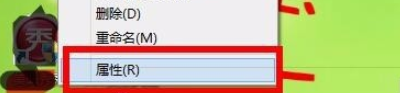
2、点击左上方的“设备管理器”,分别找到蓝牙、网络适配器,并点击文字左边的小三角形标志。若这些选项的前面有黄色感叹号,可以右键点击升级即可。 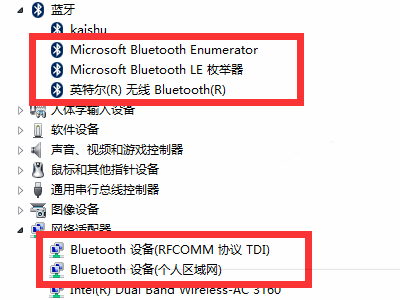
3、或者,在电脑主界面上在右下角的任务栏中找到蓝牙图标,鼠标右键点击,选择“打开设置”。 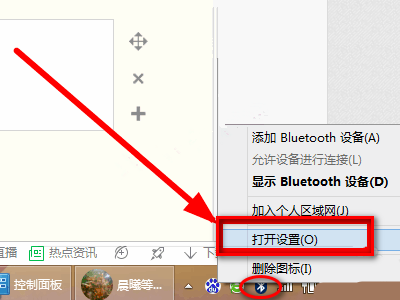
4、在跳出来的“Bluetooth设置”的菜单中,在“选项”的子菜单下,勾选第一项“允许蓝牙设备查找这台电脑”,然后点击最下方的“确定”即可。 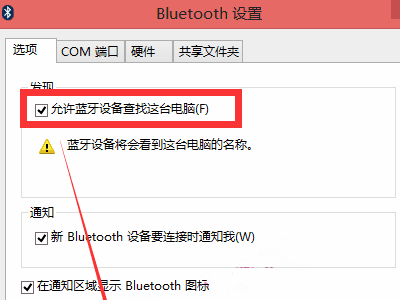
5、按照以上步骤操作后,切换到设备搜索页面,等搜素完毕后,就可以在此页面里找到我们蓝牙耳机的名称了,然后我们先点击此蓝牙耳机再点击下方的“下一步”按钮即可完成该笔记本与蓝牙耳机的成功连接了。 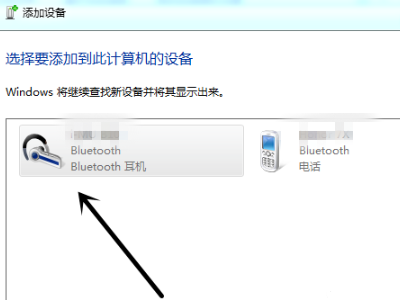
大家看懂了吗? 标签 win7 win7系统Win7桌面突然变成经典主题怎么恢复? 下一篇 > Win7怎么让任务管理器的pid显示出来? 相关教程 【推荐】最适合老电脑的Win7版本:免费下载! 老电脑Win7哪个版本最流畅-适合老电脑的Win7... Win7哪个版本最好用-稳定好用Win7系统推荐 Win7哪个版本最好用-稳定好用Win7系统推荐 十年老电脑装Win7还是Win10-适合老电脑安装的... Win7哪个版本适合老电脑使用-适合老电脑使用... Win7哪个版本适合老电脑使用-适合老电脑使用... 老电脑装Win7还是Win10-适合老电脑安装的系... Win7换Win10会变流畅吗-Win7升级Win10会变流... 目前Win7最稳定的版本是哪个-最稳定的Win7系...
KB4474419补丁安装失败怎么办?Win7补丁安装失败KB4474419解决方法 
Win7补丁安装时错误代码0x80240037怎么办? 
Win7无线网络列表里搜不到WiFi的快速解决方法 
MSDN怎么下载Win7?MSDN下载Win7教程 发表评论共0条  没有更多评论了
没有更多评论了
评论就这些咯,让大家也知道你的独特见解 立即评论以上留言仅代表用户个人观点,不代表系统之家立场 |
【本文地址】
今日新闻 |
推荐新闻 |